
Иногда после установки некоторых программ, обновлений или изменения настроек системы, на рабочем столе Ubuntu может появиться уведомление об ошибке содержащее сообщение «Обнаружена ошибка в системной программе». Конечно, это сообщение можно игнорировать, но очень частое его появление со временем просто начинает раздражать.
Проблему, которая вызывает ошибку можно решить, но решение есть не всегда. Например, вы будете не очень рады когда увидите вот такое сообщение при каждом входе в систему после неправильного монтирования диска:
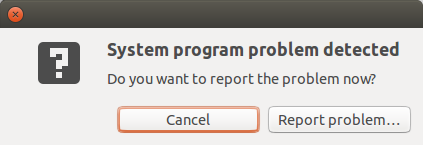
ЧТО ЭТО ВООБЩЕ ЗНАЧИТ?
В основном это означает что в вашей системе произошел какой-то сбой. Но не беспокойтесь, это не очень критическая проблема и систему по-прежнему можно использовать. Просто какая-то программа как-то не совсем корректно завершилась и Ubuntu спрашивает вас не хотите ли вы отправить отчет об ошибке разработчикам чтобы те смогли исправить проблему.
How to Fix System Program Problem Detected in Ubuntu Linux
КАК С ЭТИМ БОРОТЬСЯ
Canonical использует специальную утилиту Apport, которая собирает данные об ошибках в системе и отправляет их разработчикам. Как только какая-нибудь программа в системе завершается с сигналом SIGSEGV, SIGBUS, SIGFPE или другим, вызывающим ошибку, запускается демон Apport, собирает данные об ошибке и компьютере, затем создает crash файл в каталоге /var/crash. Информация из этого файла поможет разработчикам решить проблему. С другой стороны, когда в этом каталоге появляется новый файл, запускается графическая утилита, которая показывает информацию об ошибке и предложение отправить отчет разработчикам.
Если в других дистрибутивах такая ошибка не наблюдается, это еще не значит что дистрибутив стабильнее и программы не падают. Просто там некому палить такое их поведение =)
КАК ТОЛЬКО Я НАЖМУ СООБЩИТЬ О ПРОБЛЕМЕ, ОНА ИСЧЕЗНЕТ?
Нет, не совсем. После того как вы нажмете на кнопку отправки отчета, вы получите следующее окно:
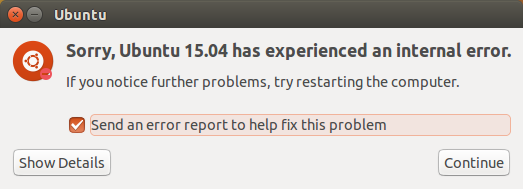
Утилита Apport соберет всю возможную информацию об ошибке, затем откроется браузер где вы сможете оформить отчет, используя свою или создав новую учетную запись Launchpad. Как вы видите это сложная процедура, которая займет около четырех шагов.
Кроме того, возможно, вы сможете решить проблему сами, если это не баг в программе, а ошибка, вызванная тем, что вы что-то неправильно установили. Посмотрите подробности (Show details) об ошибке в этом окне и попытайтесь сами или с помощью поисковых систем решить что с ней делать. К примеру, просто удалить глючную программу.
Кстати, иногда после исправления проблемы, сообщение об ошибке может продожать появляться. Если вы сталкиваетесь с подобным уведомлением повторно и не можете от него избавиться, или просто не хотите сообщать разработчикам — советую вам отключить его навсегда:
Отчеты об ошибках хранятся в каталоге /var/crash. Если вы посмотрите содержимое этого каталога, можете увидеть там несколько файлов с данными о предыдущих ошибках.
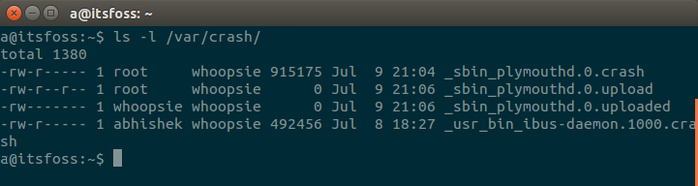
Отчеты о сбоях лучше удалить, так как со временем они будут накапливаться, занимать дисковое пространство и спамить вам на рабочий стол уведомлениями. Для этого выполните команду:
sudo rm /var/crash/*
Теперь у вас не останется данных о прежних сбоях, но если сбой произойдет снова, вы опять увидите то сообщение. Можно каждый раз удалять отчеты, но если они слишком назойливы — то лучше совсем отключить Apport (отладочный инструмент) и навсегда забыть о всплывающих окнах. Если вы это сделаете, вы больше не получите ни одного сообщения об аварийном завершении программы в вашей системе. Если вы не готовы отправлять разработчику отчеты об ошибках, то отсутствие уведомлений не будет иметь никакого значения.
Вы можете отключить только утилиту, которая показывает вам уведомления, но оставить службу, собирающую данные в /var/crash работающей. Для этого выполните:
gsettings set com.ubuntu.update-notifier show-apport-crashes false
Для полного отключения Apport откройте терминал и введите команду:
sudo gedit /etc/default/apport
Вот содержимое этого файла:
# set this to 0 to disable apport, or to 1 to enable it
# you can temporarily override this with
# sudo service apport start force_start=1
enabled=1
Замените enable=1 на enable=0 и сохраните изменения. Теперь вы не увидите никаких отчетов о сбоях в программах. Программа не будет собирать отчеты об ошибках и вы о них никогда не узнаете. Если вы снова захотите видеть уведомления достаточно просто вернуть флаг enabled в положение 1.
Конечно, это только косметическое решение, и если какая-то программа у вас действительно аварийно завершается — то от этого она не перестанет аварийно завершаться, но не всегда эта программа является нужной и критичной. К тому же большинство из нас обычные пользователи которые не обязаны разбираться, почему не работает та или иная программа. Нам остается только сообщить разработчикам, и отключить уведомления дабы они не мешали нормально работать.
Источник: golos.id
Как исправить обнаруженную ошибку системной программы в Ubuntu?

Как исправить проблему, обнаруженную системной программой в Ubuntu?
Содержание скрыть
- 1 Как исправить проблему, обнаруженную системной программой в Ubuntu?
- 2 Как проверить наличие системных ошибок в Ubuntu?
- 3 Как остановить сообщения об ошибках в Ubuntu?
- 4 Как исправить ошибки в Ubuntu?
- 5 Что такое программа для ремонта в Linux?
- 6 Как загрузить Ubuntu в режиме восстановления?
- 7 Как запланировать перезапуск fsck?
- 8 Как проверить систему в Ubuntu?
- 9 Могу ли я деактивировать Apport?
- 10 Что происходит в VARкатастрофе?
- 11 Как сообщить об ошибке в Linux?
- 12 Как сообщить о проблеме в Ubuntu?
- 13 Что такое Launchpad Ubuntu?
Но если программа снова выйдет из строя, вы снова увидите, что проблема системной программы возникла с ошибкой. Вы можете снова удалить отчеты о сбоях, как мы только что сделали, или вы можете отключить Способствовать (инструмент отладки) и навсегда избавиться от всплывающих окон.
Как проверить наличие системных ошибок в Ubuntu?
- Способствует снятию отёков, мышечного напряжения и усталости
- Способствует избавлению от дискомфорта в суставах и мышцах
- Заменяет полноценный сеанс массажа

Беспроцентный займ 30.000 рублей на 30 дней, от самой надежной микрофинансовой организации.
- Одобрение 95%
- Без скрытых платежей
- Выдача всем: от студента до пенсионера
- 0% для новых клиентов
Подробнее >>>
С этой статьей читают:
- Как поделиться видео TikTok в WhatsApp
- Как стереть музыку с iPhone? 5 рекомендуемых методов!
- Как поделиться Instagram с WhatsApp?
- Как получить резервную копию WhatsApp
- 10 лучших ремиксов рингтонов для iPhone
- Как получить файлы с iPhone
- Как превратить голосовую заметку в рингтон?
- Как перенести фотографии с iPhone на ПК с помощью iTunes
- Как скачать музыку из Dropbox на iPhone без iTunes
- Как получить музыку на iPhone
Способствовать — это функция Ubuntu, которая сообщает об ошибках в Ubuntu.
…
- sudo rm /var/crash/* удалит старые сбои и перестанет информировать вас о них, пока какойнибудь пакет снова не упадет.
- Вы можете остановить службу с помощью sudo systemctl disable apport (и снова включить ее с помощью sudo systemctl enable apport)
Как остановить сообщения об ошибках в Ubuntu?
- Способствует снятию отёков, мышечного напряжения и усталости
- Способствует избавлению от дискомфорта в суставах и мышцах
- Заменяет полноценный сеанс массажа
Чтобы отключить отчеты об ошибках в Ubuntu 16.04, запустите окно терминала (CTRL+ALT+T) и выполните следующую команду, чтобы открыть файл конфигурации apport. Вы увидите строку enabled = 1. Чтобы отключить отчеты об ошибках, измените значение enable с 1 на 0. Нажмите CTRL + O, чтобы сохранить файл.
Как исправить ошибки в Ubuntu?

Беспроцентный займ 30.000 рублей на 30 дней, от самой надежной микрофинансовой организации.
- Одобрение 95%
- Без скрытых платежей
- Выдача всем: от студента до пенсионера
- 0% для новых клиентов
Подробнее >>>
- Создайте учетную запись на Launchpad.
- См. полную сборку Ubuntu Server, ошибки с тегами размером в один бит или следующие ошибки с тегами сервера.
- Найдите жука подходящего размера, который соответствует вашим интересам и способностям.
- Присвойте себе ошибку и отметьте ошибку «В процессе».
- Подпишитесь на все обновления об ошибке.
Что такое программа для ремонта в Linux?
Это можно сделать с помощью системной утилиты под названием fsck (проверка целостности файловой системы). Эта проверка может выполняться автоматически во время загрузки или вручную. В этой статье мы рассмотрим утилиту fsck и ее использование, чтобы помочь вам исправить ошибки диска.
Как загрузить Ubuntu в режиме восстановления?
- Способствует снятию отёков, мышечного напряжения и усталости
- Способствует избавлению от дискомфорта в суставах и мышцах
- Заменяет полноценный сеанс массажа
Используйте режим восстановления, если у вас есть доступ к GRUB
Выберите «Дополнительные параметры для Ubuntu” меню, нажимая клавиши со стрелками, а затем нажмите Enter. С помощью клавиш со стрелками выберите в подменю опцию «Ubuntu… (режим восстановления)» и нажмите Enter.
Как запланировать перезапуск fsck?
- Определите монтирование файловой системы, для которой вы хотите запустить FSCK, используя «df»: …
- Создайте файл с именем «forcefsck» в корневой папке каждой желаемой файловой системы, чтобы принудительно выполнить проверку при следующей перезагрузке. …
- Перезапустите CPM, и вы заметите, что при перезапуске fsck выполняется через консоль:
Как проверить систему в Ubuntu?
Запустите fsck в корневом разделе Linux.
- Для этого включите или перезагрузите компьютер через графический интерфейс или терминал: sudo reboot.
- Удерживайте клавишу Shift во время загрузки. …
- Выберите Дополнительные параметры для Ubuntu.
- Затем выберите запись с (режим восстановления) в конце. …
- Выберите fsck из меню.
пссст: Windows 10 Home или Pro быстрее?
Могу ли я деактивировать Apport?
Apport больше не будет запускаться при загрузке. Если вы хотите немедленно закрыть его без перезагрузки, запустите службу sudo распределять . Вы также можете использовать sudo service apport stop без изменения /etc/default/apport, чтобы временно отключить его.
Что происходит в VARкатастрофе?
2 ответа. Не дампы ядра, то есть файлы, содержащие полезную информацию для восстановления состояния ядра при его сбое. Эти файлы для вашего ядра — то же, что дампы ядра для обычных исполняемых файлов. Есть утилита для анализа таких файлов: crash.
Как сообщить об ошибке в Linux?
Как только вы узнаете, какая подсистема вызывает проблему, вы должны отправить отчет об ошибке. Некоторые сопровождающие предпочитают насекомые сообщать через bugzilla (https://bugzilla.kernel.org), в то время как другие предпочитают, чтобы насекомые получать информацию через список рассылки подсистемы.
Как сообщить о проблеме в Ubuntu?
Если вы заметили проблему в Ubuntu, вы можете отправить отчет об ошибке.
- Введите Alt + F2 и введите имя программы ubuntubug. …
- После выполнения одной из вышеуказанных команд Ubuntu соберет информацию об ошибке. …
- Откроется новая вкладка веббраузера для продолжения обработки данных об ошибках.
Что такое Launchpad Ubuntu?
Launchpad, разработанный Canonical, представляет собой система, используемая для отслеживания многих аспектов разработки с открытым исходным кодом. Функции панели запуска включают размещение кода, отслеживание ошибок, перевод, схемы функций и отслеживание ответов сообщества.
Источник: yabloko-android.ru
Userverifysolution как исправить?
Исправляем обнаружена ошибка в системной программе Ubuntu

Иногда после установки некоторых программ, обновлений или изменения настроек системы, мы можем начать получать уведомление об ошибке содержащее сообщение «Обнаружена ошибка в системной программе». Конечно, это сообщение можно игнорировать, но очень частое его появление со временем просто начинает раздражать.
Проблему, которая вызывает ошибку можно решить, но решение есть не всегда. Например, вы будете не очень рады когда увидите вот такое сообщение при каждом входе в систему после неправильного монтирования диска:
Обнаружена ошибка в системной программе
Сообщить о проблеме разработчикам?
Хотя если вы не используете Ubuntu, вы точно никогда не столкнетесь с такой проблемой. В этой статье мы рассмотрим что же делать с уведомлением обнаружена ошибка в системной программе в Ubnutu 16.04 или других версий.
Что это вообще значит?
В основном это означает что в вашей системе произошел сбой. Но не беспокойтесь, это не очень критическая проблема и систему по-прежнему можно использовать. Просто одна программа неожиданно завершилась и Ubuntu спрашивает вас не хотите ли вы отправить отчет об ошибке разработчикам чтобы те смогли исправить проблему.
Canonical использует специальную утилиту Apport, которая собирает данные об ошибках в системе и отправляет их разработчикам.
Как только какая-нибудь программа в системе завершается с сигналом SIGSEGV, SIGBUS, SIGFPE или другим, вызывающим ошибку, запускается демон Apport, собирает данные об ошибке и компьютере, затем создает crash файл в каталоге /var/crash. Информация из этого файла поможет разработчикам решить проблему.
С другой стороны, когда в этом каталоге появляется новый файл, запускается графическая утилита, которая показывает информацию об ошибке и предложение отправить отчет разработчикам.
Если в других дистрибутивах такая ошибка не наблюдается, это еще не значит что дистрибутив стабильнее и программы не падают. Просто там некому палить такое их поведение.
Как только я нажму сообщить о проблеме, она исчезнет?
Нет, не совсем. После того как вы нажмете на кнопку отправки отчета, вы получите следующее окно:
Утилита Apport соберет всю возможную информацию об ошибке, затем откроется браузер где вы сможете оформить отчет, используя свою или создав новую учетную запись Launchpad. Как вы видите это сложная процедура, которая займет около четырех шагов.
Кроме того, возможно, вы сможете решить проблему сами, если это не баг в программе, а ошибка, вызванная тем, что вы что-то неправильно установили. Посмотрите подробности (Show details) об ошибке в этом окне и попытайтесь сами или с помощью поисковых систем решить что с ней делать.
А если я хочу сообщить разработчикам о проблеме?
Это очень мило с вашей стороны. Вы поступаете правильно, но есть два но. Во-первых есть вероятность что кто-то уже сообщил об этой проблеме. Во-вторых, даже если вы сообщите разработчикам, это не гарантирует что вы не увидите ошибку снова.
Точнее, наоборот, если программа падает регулярно, вы будете видеть это сообщение постоянно, пока с этим что-то не сделаете.
Конечно, можно установить галочку не показывать больше для этой программы, но если программы разные, этот путь не поможет.
Вы предлагаете не сообщать о проблеме?
И да, и нет. Сообщите об ошибке когда увидите ее впервые если хотите. Информацию об ошибке вы можете увидеть, нажав кнопку Show details, как на картинке выше. Но если вы сталкиваетесь с ошибкой повторно и не можете ее решить или не хотите сообщать разработчикам советую вам избавиться от нее навсегда.
Исправляем проблему обнаружена ошибка в системной программе
Отчеты об ошибках хранятся в каталоге /var/crash. Если вы посмотрите содержимое этого каталога, можете увидеть там несколько файлов с данными о предыдущих ошибках.
Отчеты о сбоях лучше удалить, так как со временем они будут накапливаться и занимать дисковое пространство. Для этого выполните команду:
sudo rm /var/crash/*
Теперь у вас не останется данных о прежних сбоях, но если сбой произойдет снова, вы опять увидите то сообщение. Можно каждый раз удалять отчеты, но лучше отключить Apport (отладочный инструмент) и навсегда забыть о всплывающих окнах.
Отключение Apport в Ubuntu
Если вы это сделаете, вы больше не получите ни одного сообщения о неожиданном завершении программы в вашей системе. По-моему это не так уж плохо, если вы не отправляете отчеты об ошибках. Если вы не готовы отправлять отчеты об ошибках, то отсутствие уведомлений о сбоях не будет иметь никакого значения.
Вы можете отключить только утилиту, которая показывает вам уведомления, но оставить службу, собирающую данные в /var/crash работающей. Для этого выполните:
gsettings set com.ubuntu.update-notifier show-apport-crashes false
Для полного отключения Apport откройте терминал и введите команду:
gksu gedit /etc/default/apport
Вот содержимое этого файла:
set this to 0 to disable apport, or to 1 to enable it# you can temporarily override this with# sudo service apport start force_start=1
Замените enable=1 на enable=0 и сохраните изменения. Теперь вы не увидите никаких отчетов о сбоях в программах. Программа не будет собирать отчеты об ошибках и вы о них никогда не узнаете. Если вы снова захотите видеть уведомления достаточно просто вернуть флаг enabled в положение 1.
Выводы
Надеюсь, эта статья помогла вам решить проблему обнаружена ошибка в системной программе Ubuntu 16.04.
Конечно, это только косметическое решение, и от этого программа не перестанет аварийно завершаться, но большинство из нас обычные пользователи и мы не можем понять почему не работает та или иная программа.
Нам остается только сообщить разработчикам, и отключить уведомления дабы они не мешали нормально работать.
Источник перевода: http://itsfoss.com/how-to-fix-system-program-problem-detected-ubuntu/
(9 5,00 из 5)
Загрузка…
Ошибки конфигурации программ

Ошибки конфигурации программ — некорректная настройка программного обеспечения (прав доступа, открытые порты, интерфесы) в результате чего компьютерная система или данные могут быть скомпрометированы. Важнейшим этапом написания любого софта является его конфигурирование под определенные платформы для корректной работы с ними.
Отдельные личности или группы злоумышленников используют подобные нестыковки в собственных целях.
Независимо от характера, любой сбой приводит к ослаблению встроенных защитных механизмов и делает машину уязвимой перед хакерскими атаками.
Классификация ошибок конфигурации программ
Наиболее частой причиной ошибок конфигурации программ является человеческий фактор. Администратор системы может не знать или забыть закрыть доступ к компьютерной системе, в результате чего любой желающий от его имени сможет выполнить какие-угодно действия.
Основные ошибки, которые могут использоваться преступниками для последующего взлома:
- Неполадки логического типа возникают в процессе редактирования конфигурационных параметров, некорректного ввода переменных для расчетов или несовпадения отдельных результатов, что скорее всего приведет к появлению сбоев в работе или полному зависанию программы.
- Системные ошибки заключаются в переполнении памяти, неверной переадресации, потере данных или ссылках на несуществующие объекты.
- Нарушение целостности структуры.
- Оставленные активными отладочные переключатели для внесения разработчиками изменений в готовый продукт и исправления обнаруженных багов; часть пользователей при инсталляции и переустановке ОС или ПО задают автоматическое включение дополнительных функций.
- В Windows 10 довольно часто присутствуют недочеты в текстовых файлах, содержащих данные об основных параметрах конфигурации.
- Полное отсутствие или устаревшие сигнатуры антивирусного софта.
Во всех вышеперечисленных случаях злоумышленники будут активно использовать возникшие неполадки для внедрения вредоносного кода или скрытого запуска различных приложений.
Объект воздействия
Ошибки конфигурации могут возникнуть в любом приложении, однако наиболее уязвимыми для взломщиков являются те, которые расположены в системных файлах Windows, установленном на серверах софте, в iTunes, программных продуктах 1С и других, использующих многоуровневые инженерные расчеты и гиперссылки.
Основные причины возникновения ошибок:
- Устаревшие версии компонентов ОС; можно установить актуальные модификации через центр обновления Windows или скачать их вручную с официального сайта.
- Несовместимость отдельных компонентов с элементами пакета Visual C++, который входит в базовую комплектацию многих игр и других приложений. Решается удалением устаревших версий и установкой актуальных для данной ОС, вкачанных с официального сайта Microsoft.
- Неверная параллельная конфигурация из-за некорректных ключей и записей в реестре возникает в случае несовпадения версий заданных по умолчанию системой библиотек с последними обновлениями. Для исправления необходимо привести соответствующие записи реестра к значениям по умолчанию, перед началом редактирования рекомендуется создать точку восстановления.
- Несовместимость разрядности устанавливаемого софта и ОС.
Причины возникновения ошибок конфигурации
Основные источники возникновения ошибок конфигурации:
- допущенные создателями неточности в программном коде, дизайне или реализации, допущенные в процессе разработки и написания программы;
- неверная инсталляция продукта или несоблюдение рекомендаций разработчиков (например, закрыть запущенные приложения в процессе установки или отключить Интернет);
- внешние факторы: перебои с питанием компьютера или подключенного к нему оборудования, неверная работа драйверов или иных компонентов ОС;
- переполненность жесткого диска или памяти, в результате чего проведенные изменения не сохраняются полностью;
- халатность, неопытность пользователей или умышленное причинение вреда сообщниками злоумышленников;
- некоторые баги возникают в результате комбинации совершенных ранее действий, которые по отдельности не приводит к появлению неполадок подобного рода;
- случайное или намеренное внешнее вмешательство с целью вызвать сбой и внедрить сторонний код, запустить вирус или троян, или установить другое вредоносное ПО.
Анализ риска появления ошибок конфигурации
От появления подобных багов никто не застрахован. Они могут возникнуть из-за неверных действий пользователей и после сбоев в работе аппаратной части. Хуже, что возникающие неполадки могут использоваться злоумышленниками для заражения компьютера.
Если при установке или запуске появилось сообщение об обнаруженной ошибке конфигурации, необходимо выполнить следующие действия:
- проверить совместимость инсталлируемого софта с операционной системой и ее компонентами; если это является причиной конфликта, можно попробовать установить другую версию или заменить программу аналогом;
- попробовать запустить приложение с правами администратора;
- перезагрузить компьютер; возможно, неисправность носила разовый характер и после перезапуска системы не повторится;
- проверить версии компонентов Microsoft Visual C++, при необходимости скачать их с официального сайта компании и переустановить;
- проверить реестр на соответствие связанных с проблемным приложением параметров значениям по умолчанию;
- если вышеперечисленные шаги не дали требуемого результата, можно переустановить приложение.
Разрешение проблем

Мой компьютер блокируется и зависает при визуализации
Мой компьютер перезагружается при использовании V-Ray RT
Я получаю сообщение «v-ray rtengine dll not found»
Окно ActiveShade остается черным
Я получаю ошибку «could not obtain license (10061)»
Я получаю ошибку «could not obtain a license (-98)»
Я получаю ошибку «could not obtain a license (1002)»
Search Keywords: problems, troubleshooting, bug
Мой компьютер блокируется и зависает при визуализации
Проблема: Компьютер с работающим V-Ray RT блокируется и зависает при запуске ActiveShade.
Причина: Наиболее вероятно, что это проблема оборудования. V-Ray RT сам не может вызвать зависание системы. Худшее, что может сделать V-Ray RT — вызвать аварийное завершение 3ds Max или автономного сервера визуализации.
Решение: Проверьте на вашем компьютере чипы памяти и/или температуру процессора, особенно если ваш процессор разогнан.
Мой компьютер перезагружается при использовании V-Ray RT
Проблема: Компьютер с работающим V-Ray RT перезагружается при запуске ActiveShade.
Причина: Наиболее вероятно, что это проблема оборудования. V-Ray RT сам не может вызвать перезагрузку системы. Худшее, что может сделать V-Ray RT — вызвать аварийное завершение 3ds Max или автономного сервера визуализации.
Решение: Проверьте на вашем компьютере чипы памяти и/или температуру процессора, особенно если ваш процессор разогнан.
Я получаю сообщение «v-ray rtengine dll not found»
Проблема: В окне ActiveShade появляется сообщение «V-Ray RTEngine DLL is not found!» (Не найдена DLL V-Ray RTEngine) и сцена не визуализируется.
Причина: Это сообщение означает, что при установке V-Ray RT было сделано что-то неправильно.
Решение: Переустановка приложения может решить проблему.
Окно ActiveShade остается черным
Проблема: Окно ActiveShade остается черным; может быть показано сообщение «Waiting for image data…» (Ожидаются данные изображения…).
Причина: Это может случиться, если начальная передача данных сцены серверу визуализации занимает длительное время. Это также может случиться, если нет доступных серверов визуализации V-Ray RT для выполнения просчета.
Решение: Надо проверить следующее:
- Откройте диалог Render servers из диалога настроек визуализации V-Ray RT и убедитесь, что выбран хотя бы оди сервер визуализации, или что опция Auto-start local server включена;
- Если серверы визуализации выбраны, проверьте, что приложение V-Ray RT запущено на этих компьютерах;
- Если приложение сервера визуализации V-Ray RT запущено, проверьте его консольное окно на предмет каких-либо сообщений об ошибках.
Я получаю ошибку «could not obtain license (10061)»
Проблема: В окне ActiveShade появляется сообщение «error: Could not obtain a license (10061)» (ошибка: Невозможно получить лицензию (10061)) и окно остается черным.
Причина: Эта ошибка означает, что V-Ray RT не может связаться с работающим сервером лицензий.
Решение: Надо проверить следующее:
- Проверьте, что настройки сервера лицензий корректны. Вы можете сделать это из Start menu > Programs > Chaos Group > V-Ray for 3ds Max > Licensing > Administration > Change V-Ray client license settings .
- Если настройки сервера лицензий корректны, убедитесь, что сервер лицензий действительно запущен на этой машине (если сервер лицензий указан как localhost или 127.0.0.1 — это ваша рабочая станция).
- Если сервер лицензий запущен на указанной машине, попробуте соединиться с ним вручную через обозреватель Интернета (веб-браузер). Откройте ваш обозреватель Интернета и напишите в адресной строке: http://имя_сервера:30304 , где имя_сервера — это IP-адрес или сетевое имя машины, на которой запущен сервер лицензий. Если вы не увидите сетевой страницы сервера лицензий (license server web page), или будет показано сообщение об ошибке, это может значить, что соединение с сервером лицензий заблокировано сетевым экраном (firewall) или антивирусной программой. Вы должны изменить настройки этих программ, что бы разрешить соединение с сервером лицензий.
Я получаю ошибку «could not obtain a license (-98)»
Проблема: В окне ActiveShade появляется сообщение «error: Could not obtain a license (-98)» (ошибка: Невозможно получить лицензию (-98)) и окно остается черным.
Причина: Эта ошибка означает, что хотя V-Ray RT успешно соединился с сервером лицензий V-Ray, на сервере лицензий нет лицензии для V-Ray RT:
- Возможно вы используете более старую версию сервера лицензий V-Ray, которая не поддерживает лицензии для V-Ray RT;
- Возможно у вас нет лицензии для V-Ray RT на ключе (dongle), присоединенном к машине, где запущен сервер лицензий.
Я получаю ошибку «could not obtain a license (1002)»
Проблема: В окне ActiveShade появляется сообщение «error: Could not obtain a license (1002)» (ошибка: Невозможно получить лицензию (1002)) и окно остается черным.
Причина: Эта ошибка означает, что хотя V-Ray RT успешно соединился с сервером лицензий V-Ray, на сервере лицензий нет доступных свободных лицензий для V-Ray RT. Все лицензии для V-Ray RT в настоящий момент заняты другими машинами, посоединенными к этому серверу лицензий.
Решение: Проверьте страницу состояния сервера лицензий (license server status page) что бы увидеть какие машины в нстоящее время соединены с этим сервером лицензий. В 3ds Max закройте окно ActiveShade на одной из этих машин, что бы освободить лицензию для V-Ray RT.
Дорогие читатели, если вы увидели ошибку или опечатку в статье «Userverifysolution как исправить?», помогите нам ее исправить! Выделите ошибку и нажмите одновременно клавиши «Ctrl» и «Enter». Мы получим ваше сообщение и внесём исправления в ближайшее время.
Источник: wikikomp.ru